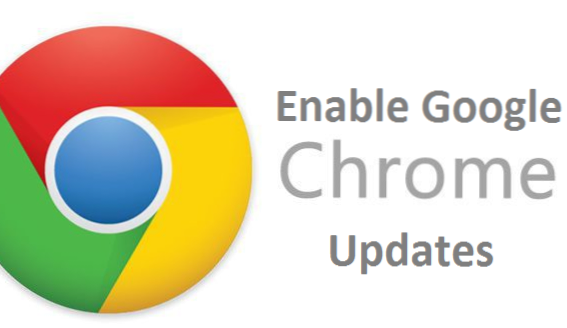
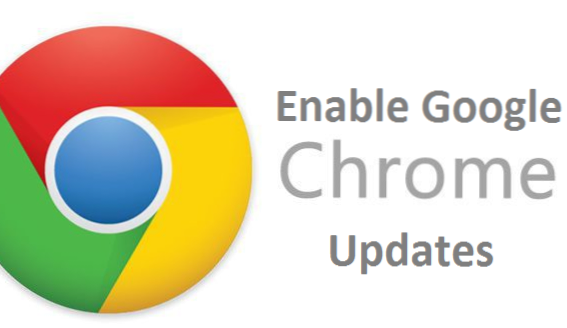
Bonjour à tous! Voici un autre article qui concerne Google Chrome. Vous savez pourquoi j'aime ce navigateur? C'est à cause de ses fonctionnalités étendues. La vitesse est l’une de ses caractéristiques étonnantes associées aux autres. Ce message, cependant, ne va pas vous parler des nombreuses fonctionnalités de Google Chrome. Dans quelques instants, je vous dirai comment activer les mises à jour de Google Chrome.
Google Chrome se met à jour de manière robotique chaque fois qu'il détecte une nouvelle version disponible. Cela se produit en arrière-plan et vous ne pouvez même pas le remarquer, sauf en cas de métamorphose de l'interface client.
Qui n'aime pas les mises à jour? Si vous ne le faites pas, eh bien, je le fais. J'adore le fait que chaque mise à jour intègre une nouvelle fonctionnalité, une sécurité accrue ou une correction de bogue.
Si vous aimez les mises à jour autant que moi, voici comment activer les mises à jour de Google Chrome.
Comment activer les mises à jour de Google Chrome
1. Fermez Google Chrome.
2. Ouvrez la boîte de dialogue en appuyant sur Windows Key + R.
3. Dans cette fenêtre, tapez msconfig et appuyez sur entrée ou sur OK.

4. La fenêtre de configuration du système apparaît, accédez à l'onglet Services.

5. Ensuite, recherchez Google Update (gupdate) et Google Update (gupdatem) et vérifiez les services.

6. Cliquez sur le bouton Appliquer, puis sur le bouton OK pour enregistrer les modifications.

7. Redémarrez votre PC et rouvrez Google Chrome.
L'activation de la mise à jour de Google Chrome atténuera vos inquiétudes quant à l'utilisation de la dernière version ou non. Google Chrome commencera à vous informer de la dernière version disponible de Google Chrome et, dès qu'il acceptera de mettre à jour, Google Chrome commencera à mettre à jour dès qu'il détecte une connexion Internet active. Plus la version de votre Chrome est récente, meilleure sera de loin l'expérience et le plaisir que vous ressentez en surfant sur Internet.
En faisant un essai, vous serez convaincu et croyez-moi, vous êtes assuré de vivre une meilleure expérience de Google Chrome.
Merci de toujours rester proche et de lire notre blog. Nous continuerons à pimenter vos connaissances avec nos recettes techniques quotidiennes.
Conseils: Google Chrome se met automatiquement à jour lorsqu'il détecte une nouvelle version. Cela se produit en arrière-plan / backend sans même vous en informer et vous ne le remarquerez même pas. Vous pouvez également activer manuellement la vérification de la mise à jour, lorsque vous le souhaitez.
Foire aux questions et réponses
Q: Comment savoir quelle version de Google Chrome est installée?
UNE: Selon la version actuelle de Google Chrome sur votre ordinateur, pour afficher la page Web À propos de, cliquez sur l'icône Menu située dans le coin supérieur droit de la fenêtre de Chrome (légèrement en dessous du bouton X qui ferme la fenêtre). Cliquez sur aide et enfin cliquez sur À propos de Google Chrome.
Q: Comment puis-je arrêter les mises à jour automatiques sur Google Chrome?
UNE:Ouvrez la boîte de dialogue en appuyant sur la touche Windows + R> Tapez msconfig et appuyez sur entrée> la fenêtre de configuration du système apparaît> accédez à l'onglet Services> recherchez Google Update (gupdate) et Google Update (gupdatem)> décochez les services> cliquez sur le bouton Appliquer puis cliquez sur le bouton OK pour enregistrer les modifications.
Q: Je ne peux pas activer les mises à jour de Google Chrome
UNE: Les étapes répertoriées dans cet article devraient fonctionner sur n'importe quel PC Windows. Si vous rencontrez des problèmes lors de la mise à jour de Google Chrome, supprimez un commentaire et nous nous occuperons de vous.
Q: Comment activer les mises à jour Google Chrome sur Android?
UNE:Si vous possédez un appareil Android et souhaitez utiliser une version mise à jour de Google Chrome, il vous suffit de vous rendre sur Playstore et de mettre à jour manuellement Google Chrome. Les mises à jour automatiques ne fonctionneront que si vous êtes connecté à un réseau Wi-Fi et si vous avez activé «Mettre à jour automatiquement les applications via Wi-Fi».
Voici quelques liens utiles que vous pourriez aimer.
Comment restaurer la dernière session sur Google Chrome
Comment récupérer des favoris supprimés dans Google Chrome
Comment exporter des favoris Google Chrome
Comment utiliser le mode incognito sur Google Chrome
Comment supprimer l'historique de Google Chrome

